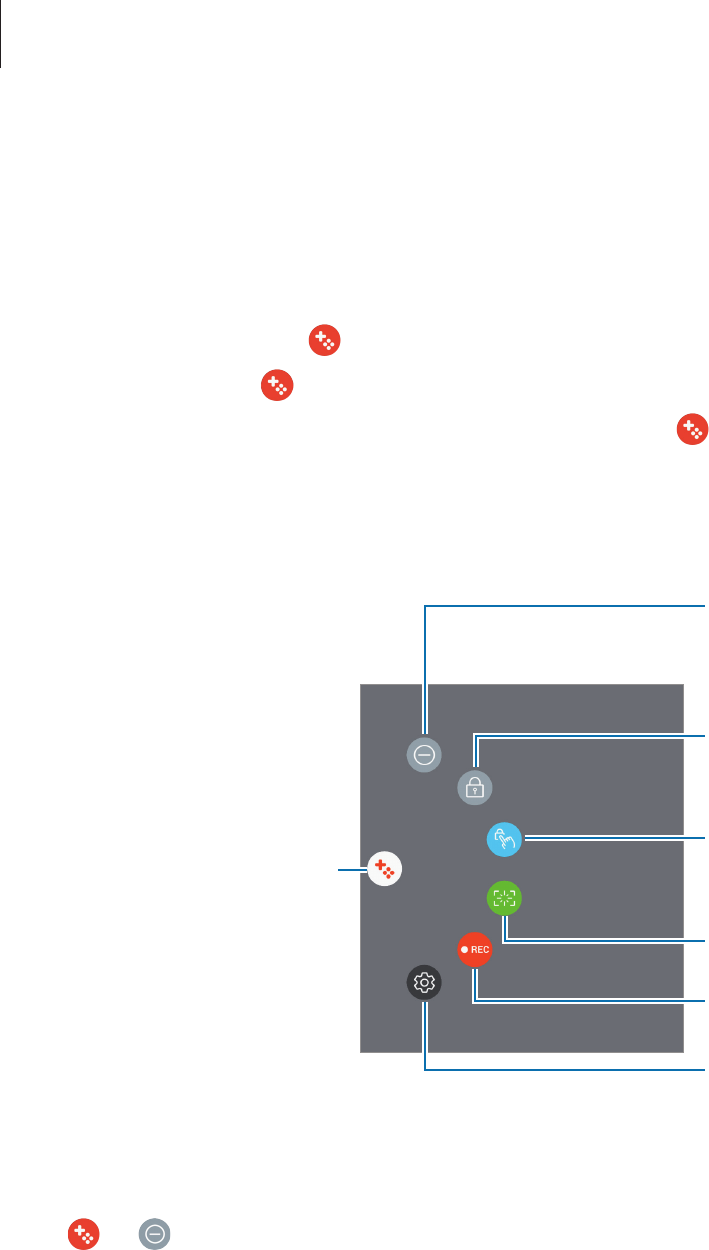-
Tab is vastgelopen
Reageer op deze vraag Misbruik melden
Beeldscherm gaat aan telkens zelfde afbeelding en direct weer op zwart dus uit opstarten telkens zelfde beeld?? Gesteld op 18-11-2023 om 13:08 -
What''s App staan 2 verticale kolommen naast elkaar. Hoe terug naar 1 kolom Gesteld op 1-4-2023 om 19:08
Reageer op deze vraag Misbruik melden -
ik wil de nfc op deze tablet activeren. Hoe doe ik dat? Gesteld op 30-9-2021 om 16:58
Reageer op deze vraag Misbruik melden -
heeft mijn tablet SM-T820 ook een prullenbak.
Reageer op deze vraag Misbruik melden
hoe kan ik mails terug vinden Gesteld op 3-2-2021 om 11:50 -
Ik wil mijn e mails langer bewaren want nu zijn ze erg snel van mijn tablet verdwenen Gesteld op 12-10-2017 om 10:11
Reageer op deze vraag Misbruik melden-
Naar email instellingen gaan daar kan je kiezen hoelang ze op je apparaat staan Geantwoord op 20-11-2017 om 18:00
Waardeer dit antwoord (4) Misbruik melden
-